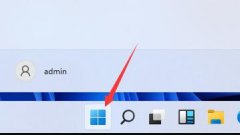电脑的稳定性和性能直接影响到用户的工作和娱乐体验。随着时间的推移,电脑系统可能会因为各种原因变得缓慢或出现错误,重装系统成为解决这些问题的重要步骤。重装系统,简单来说,就是把电脑的操作系统重新安装一遍,这一过程能够清除掉不必要的文件和应用,恢复系统的最佳状态。下面详细介绍如何给电脑系统重装,并提供一些相关的技巧和注意事项。

重装系统的第一步是选择合适的操作系统。这一选择相当关键,根据自身需求和电脑硬件,选择Windows、Linux、macOS等系统。注意,不同的系统对硬件的支持和性能要求各不相同,因此在下载或购买操作系统前,可以先确认自己的硬件配置。
准备工作完成后,进行系统重装的步骤如下:
1. 备份数据:使用外部硬盘、云存储或移除的USB设备,把需要保留的重要文件和数据备份,以防重装过程中丢失。
2. 制作启动U盘:下载所需操作系统的镜像文件,并使用工具(例如Rufus)将其写入U盘,把U盘制作成启动盘。
3. 设置BIOS/UEFI:重启电脑,进入BIOS或UEFI设置,调整启动顺序,确保电脑从制作好的启动U盘起始启动。
4. 开始安装:保存设置并重启电脑,使用启动U盘进入安装界面,按指示选择安装语言、时间和键盘布局,然后选择安装操作系统。
5. 分区和格式化:选择要安装操作系统的分区,如果需要,可以对分区进行格式化或者删除,重新分区。
6. 完成安装:跟随安装向导步骤,输入产品密钥(如有需要),配置用户账户及密码,一般情况下,系统会自动重启几次。
7. 安装驱动程序和软件:系统重装完成后,确保安装相应的驱动程序,以使硬件正常运行。可以访问主板或显卡游戏官网,下载最新版本的驱动程序。
8. 优化系统设置:配置显示、声音、网络连接等初始设置,安装常用软件,确保系统使用流畅。
除了这些基本步骤,建议密切关注市场上的硬件评测和趋势。例如,某些新款SSD硬盘性能优越,有助于提高系统的读取速度。独立显卡的选择、内存的扩展等,也能极大影响系统运行效率。在DIY组装方面,了解各硬件之间的兼容性,合理选择材料,有助于打造一台性能强劲的电脑。
常见问题解答(FAQ)
1. 重装系统会导致所有文件丢失吗?
- 如果不提前备份文件,重装系统会清除原有数据,因此备份非常重要。
2. 如何知道我的电脑支持什么操作系统?
- 可以通过查看电脑制造商的官方网站或使用工具识别硬件配置,从而确认操作系统的兼容性。
3. 重装系统后,应用软件需要重新安装吗?
- 是的,重装系统后所有应用软件都需要重新安装。
4. 如何获取合法的操作系统镜像文件?
- 官方网站或授权经销商处获取操作系统是最安全合法的方式。
5. 重装系统会影响保修吗?
- 一般情况下,用户自行重装系统不会影响硬件保修,但具体情况建议咨询制造商。
通过以上步骤和常见问题的解答,希望能帮助到每一位需要重装系统的用户。时刻关注硬件评测和市场动态,可以让你的电脑配置更为优越、系统更为流畅。